2018/09/17
キーボードはオウルテック OWL-KB109CBRに変更しました。

前回はUSBスピーカーを購入したことを紹介しました。
今回はこのスピーカーを購入したときに一緒に買ったメカニカルキーボードの紹介をしたいと思います。
キーボードについて
キーボードはユーザと直接接触するデバイスだけあって人によっていろいろこだわりがあります。
キーボードの選択のポイントとしては
- キー配列: 日本語配列 or 英語配列
- サイズ: テンキーありのフルサイズ or テンキーレスのコンパクトサイズ
- キースイッチ機構: メカニカル or メンブレン
等があります。
この中で重要なのはキースイッチ機構かもしれません。
キーボードは2000円程度から購入することができますが、このような格安キーボードはまずメンブレンという方式のキースイッチを使っています。
一方、1万円を超えるようなキーボードはメカニカルスイッチを使ったキーボードである場合がほとんどです。
キーを入力した時の感触や反応性の良さからメカニカルキーボードを好む方が多いようです。
私はこれまで安いキーボードを使っていたのですが、そろそろメカニカルキーボードにチャレンジしてみようと思い立ちました。
ARCHISS Progress Touch RETRO
メカニカルキーボードといえばFILCOブランドが人気ですが、Amazon等で調べてきたのがアーキサイトというメーカのキーボードです。
アーキサイトはProgress Touchというシリーズ名でメカニカルキーボードを発売しています。

日本語配列・英語配列、テンキーの有無など様々なパターンを用意しており、好みのレイアウトの製品を見つけることができます。
またキースイッチ機構も5種類から選ぶことができます。
| キースイッチ | 特徴 |
|---|---|
| 黒軸 | 押鍵する力がキーストロークに応じて直線的(リニア)に変化します。 |
| 茶軸 | 軽いキータッチと、打鍵する際にスイッチが入った感覚(クリック感)があります。 |
| 青軸 | 軽いキータッチとクリック感、カチッという軽いクリック音が出ます。 |
| 赤軸 | 黒軸と同様に、押鍵する力がキーストロークに応じて直線的(リニア)に変化します。黒軸より軽いキータッチが特徴です。 |
| 静音赤軸 | 赤軸と同様の軽いキータッチが特徴で、底打ちの打鍵音を軽減する仕様です。 |
製品説明を読んでもなかなか良さそうだったので、今回はこのARCHISS Progress Touch RETROを購入することにしました。
キーレーアウトは日本語配列フルサイズ、キースイッチは静音赤軸を選択しました。
私の場合は楽天のA-PRICEというお店で税込み10980円
で購入しました。
楽天スーパーセールの時に注文したので混んでいたのか、入手は注文してから5日後ぐらいでした。
なお、他のキースイッチ機構が好みの方は下記をチェックしてみてください。
ARCHISS Progress Touch RETROのパッケージ
下の写真がこのキーボードのパッケージです。キーボードがフルキーボードであることがわかります。
背面にはProgress Touch RETROシリーズに共通な特徴が記載されています。
特徴は
- 文字が消えない2色成形のキーキャップ
- USB説ぞおくでもNキーロールオーバー対応
- キーの入れ替えが可能なDIPスイッチ
- キーボードが湾曲したステップ・スカルプチャー
- ケーブルの取り回しが楽なケーブルガイド
となります。
側面には入っているキーボードのモデルがわかるように記載されています。
この記載から静音赤軸の日本語フルキーボードであることがわかります。
パッケージを開けたのが下の写真です。キーボードはむき出しで入っておらず、ちゃんとプラスチックケースに入っているのが好感が持てるところです。
内容物を全て取り出したのが下の写真です。
キーボードの他に
- 取扱説明書
- USBケーブル
- キーキャップ取り出し用の工具
- 交換用のキーキャップ(4個)
- USB/PS2変換アダプタ
が入っています。
取扱説明書はしっかりしたものが入っています。
キーボードだと取扱説明書が入っていないことが多いのですが、このキーボードはDIPスイッチでキーの入れ替えなどの機能があるので、ちゃんとした説明書が必要なのでしょう。
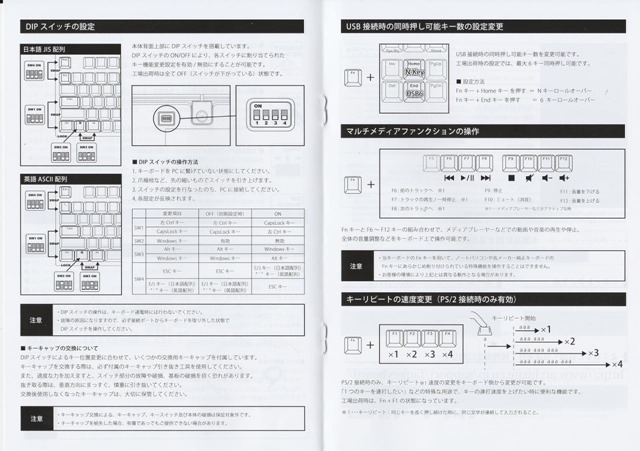
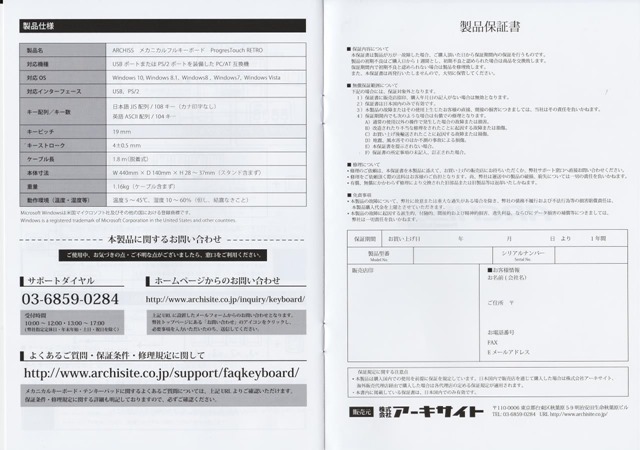
ARCHISS Progress Touch RETRO本体
それではキーボード本体を確認していきます。
キーボードのレイアウトは日本語レイアウトです。
ただ一般的なキーボードと比べると、スペースキーが長くなっており、スペースキーの左右の変換キー・無変換キーの位置が異なっているには注意が必要です。
キーボードを側面から見ると湾曲していることがわかります。これがステップ・スカルプチャーというキーレイアウトです。
キーボードがこのように湾曲していると、上段のキーが打ちやすくなります。
底面を確認すると四隅に滑り止めのゴム足がつけられており、机の上にしっかり設置することができます。
背面には4つのDIPスイッチがあります。このスイッチでCtrlキーとCapsキーの入れ替えなどを行うことができます。

ちなみにキーボードとPCと接続するケーブルはUSBケーブルです。キーボード側はminiUSBコネクタになっています。

キーボードの重さは実測で1179グラムです。

かなりズッシリきます。これはキーボードの剛性が高いためと思います。
重さと滑り止め用のゴム足があるために、使っていてキーボードがずれたりすることはありません。
他のキーボードとの比較
手元にあったキーボードと比較してみました。
マイクロソフトキーボード Wired Keyboard 600との比較
正面から比較したのが下の写真です。
幅はほぼ同じですが、マルチメディアキーがない分だけProgress Touch RETROがコンパクトになっているのがわかると思います。
側面から見て厚みを比較したのが下の写真です。
厚さはProgress Touch RETROの方が厚くなります。
マイクロソフトキーボードもキーが湾曲しているのですが、一番手前の列は手前側に傾いている独特のデザインです。
私の場合は一番手前のキーが押しにく、マイクロソフトキーボードはイマイチに感じました。この点はProgress Touch RETROの方が使いやすそうです。
BUFFALOゲーミングモデル BSKBCG305BKとの比較
周辺機器メーカーのBAFFALOは多くのキーボードを発売していますが、私はゲーミングモデルとされているキーボードを買ったことがあります。
このモデルはメンブレン方式ながらメカニカルキーボードぽいクリック感があるのが特徴です。
正面から比較したのが下の写真です。
角度の関係でProgress Touch RETROの方が大きく見えますが実際にはほとんどサイズは一緒です。
違いは一番手前の段のキー配列です。Progress Touch RETROは右側のWindowsキーがない分だけ、スペースキーが横に広くなっています。
側面から見て厚みを比較したのが下の写真です。
厚さははやりProgress Touch RETROの方が厚くなっています。
キーボードのレイアウトはBAFFALOのキーボードはシンプルに階段状になっています。
これに対してProgress Touch RETROは湾曲状(ステップ・スカルプチャー)になっていて上端のキーもタイプしやすくなっています。
実際に使ってみる
私はUSB接続を利用したので、今まで使っていたキーボードを外してPROGRESS Touch RETROをつなげるだけです。
PS/2接続の場合はちゃんとPCの電源を切ってから交換しましょう。
Windowsならば自動的にキーボードを認識して使えるようになります。
メカニカルキーボードですが静音赤軸のためキーを押してもカチカチ音が鳴ることはありません。確かに静音です。擬音で評価すると打鍵音はスコンスコンという感じです。
音が鳴らないということでメカニカルキーボードらしさはありませんが、キータッチにはしっかり反応して文字を入力することができます。
キーボードの入力のしやすさは期待通りでした。
ただ、誤算・・・というかあらかじめわかってはいたのですが、スペースキーの左右の変換無変換のレイアウトの違いには悩まされています。
上が標準日本語キー配列のキーボードで、下がPROGRESS Touch RETROです。
スペースキーの左の左Altと無変換が半キーほど左へ、スペースキーの右の変換かな右Altが1キー分ほど右へシフトしているのがわかると思います。
例えば通常の日本語配列では変換キーはNとMの間にあるのですが、PROGRESS Touch RETROの場合は<の下に来てしまいます。
これらのキーは特殊なキーなので使用していない方も多いかもしれません。
しかし、私は変換に「日本語入力ON」、無変換に「日本語入力OFF」を割り当てており、変換と無変換は使用頻度が高いキーなのです。
もちろん使っていれば慣れるとは思うのですが、日常的に使っている全てのキーボードをPROGRESS Touch RETROあるいは同等の配列のキーボードにそろえる必要があるのではないかと思います。
PROGRESS Touch RETROはキータッチは満足度が高いものの、1段目のキー配列に悩まされるという結果になりました。
PROGRESS Touch RETROは、変換・無変換を使わない方、使用しているキーボードを統一できる方にお勧めです。
まとめ
今回はメカニカルキーボードARCHISS PROGRESS Touch RETRO(静音赤軸)を購入したことを紹介しました。
キーボードの剛性などの品質、肝心のキータッチは満足いくものです。静音というだけあって打鍵音も押さえられており、家庭など静かな環境での利用にも最適です。
ただ、スペースキーが通常より広く、変換キー・無変換キーの場所が一般的な日本語キーボードとずれています。PROGRESS Touch RETROに満足できるかどうかは、この1段目のキー配列に適応できるかどうかにかかっていると思います。
次回は久々に海外プリペイドSIMカードの話題です。








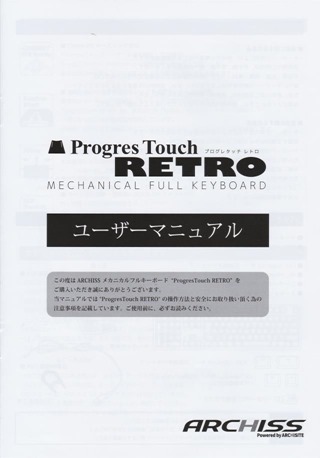
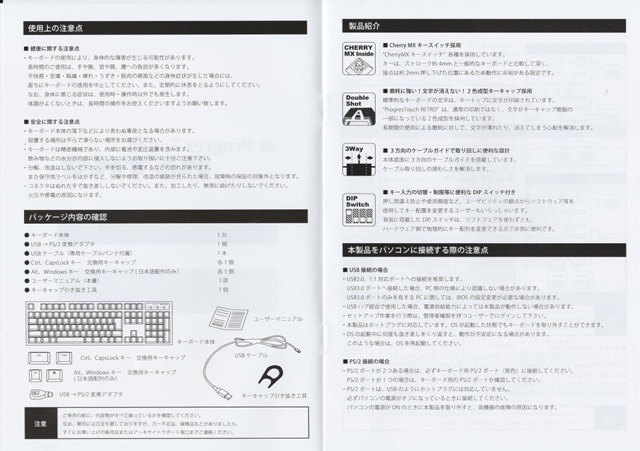










コメント